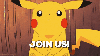Credito immagine: Hemera Technologies/AbleStock.com/Getty Images
I telefoni Nortel (noti anche come telefoni Norstar) sono telefoni generalmente utilizzati per i sistemi telefonici dell'ufficio. Più telefoni verranno collegati allo stesso sistema, consentendo a ciascun telefono di essere collegato a uno o più numeri di telefono. La modifica dell'ora su un telefono Nortel sul sistema aggiornerà l'ora su tutti i telefoni Nortel sul sistema che dispongono di uno schermo. Ciò è utile perché il processo deve essere eseguito solo una volta per ogni volta che è necessaria una modifica, piuttosto che dover modificare manualmente l'ora su ogni telefono.
Passo 1
Vai a un telefono Nortel con un display. Puoi vedere un esempio nella sezione Risorse di questo articolo. Premi il pulsante "Funzione" sulla parte anteriore del telefono. Premere la seguente combinazione di tasti: " * 2 6 6 3 4 4." Notare che il "" è il pulsante "stella" del telefono.
Video del giorno
(vedi riferimento 1)
Passo 2
Immettere la password per la rete telefonica. Per impostazione predefinita, questa password è "266344". Se questa password non funziona, parla con l'amministratore di rete dell'ufficio per ottenere la password corrente. Verificare che la password sia accettata cercando sul display la frase "Terminali e set".
(vedi riferimento 1)
Passaggio 3
Premi il pulsante "Avanti" cinque volte per raggiungere il menu "Ora e data". Premere il pulsante "Mostra" in modo che il display mostri "Ora". Individua e premi il pulsante "Cambia".
Utilizzare la tastiera per inserire l'ora corrente. Guarda il display che dovrebbe indicare "AM" come ora predefinita. Premi "Cambia" per cambiarlo in "PM".
Passaggio 4
Premere il pulsante "Avanti" per modificare i minuti dell'ora. Sul display apparirà "Minuti". Premere il pulsante "Cambia" e utilizzare la tastiera per inserire i minuti correnti dell'ora corrente.
Passaggio 5
Premere di nuovo "Avanti" per passare all'"Anno". Premere "Cambia" e inserire l'anno utilizzando la tastiera. Si noti che alcuni telefoni Nortel accetteranno un anno di quattro cifre (come il 2011), mentre altri accetteranno solo le ultime due cifre (come 11). Immettere prima l'anno a quattro cifre e controllare il display per vedere se appare lì.
(vedi riferimento 1)
Passaggio 6
Premi di nuovo "Avanti" seguito da "Cambia". Sul display comparirà la scritta "Mese". Immettere il mese corrente utilizzando la tastiera. Alcuni telefoni Nortel accetteranno solo un mese a due cifre, come "02" per febbraio o "10" per ottobre.
Passaggio 7
Premere "Next" e "Day" apparirà sul display. Premere "Cambia" e utilizzare la tastiera per inserire il giorno a due cifre. Premere "Avanti" un'ultima volta per salvare le modifiche.